Зачем искать Киностудию Windows Live?
Лучше скачайте мощную программу ФотоШОУ PRO!
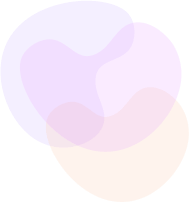
Сравнительный обзор Киностудии Windows Live и ФотоШОУ PRO
Киностудия Windows Live — это простая программа для создания роликов из видео и фотографий. Но действительно ли это приложение так удобно в обращении и универсально? Чтобы дать адекватную оценку функционалу и возможностям, нужно сравнить софт с другой программой с аналогичным назначением. Давайте попробуем сделать проект в Киностудии Windows Live и ФотоШОУ PRO. Так мы выясним, какой из этих редакторов больше подходит для создания роликов из видео, фото и музыки.
Критерии идеальной программы
Лучшая программа для создания роликов из видео и фото должна обладать определенными характерными чертами и иметь в своем арсенале все базовые инструменты для полноценного монтажа. При выборе софта стоит обратить внимание на следующие пункты:
Критерий первый: интерфейс
Программа должна быть удобна и понятна в обращении не только профи, но и новичкам.
Видеоинструкция по работе в Киностудии Windows Live. Часть1
Киностудия Windows Live имеет классический ленточный интерфейс, присущий всем офисным программам текущего поколения. В ФотоШОУ PRO вся работа состоит на пяти простых и последовательных этапов: загрузка материалов, выбор эффектов, переходов, музыки и, наконец, сохранение готового видео.
По организации Киностудии Windows Live проигрывает ФотоШОУ PRO. Функции в программе от Windows расположены хаотично, пользователю некоторое время придется привыкать к интерфейсу.
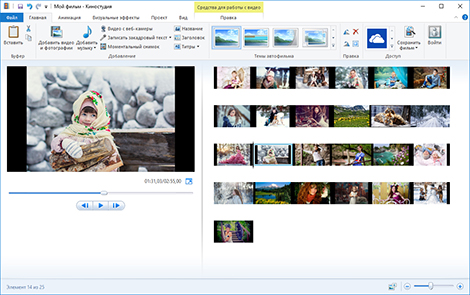
Главное окно программы Киностудия Windows Live
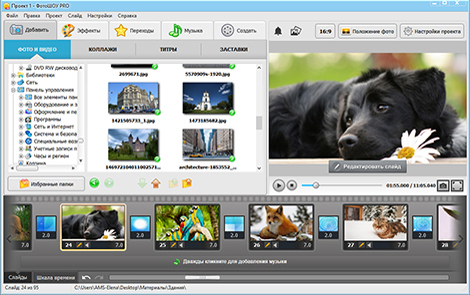
Главное окно программы ФотоШОУ PRO
Критерий второй: рабочие материалы
Софт должен поддерживать все современные форматов видео, аудио и графических файлов.
И в Киностудии Windows Live, и в ФотоШОУ PRO при подготовке проекта можно сочетать видео, фотографии и музыку. Однако Киностудии Windows Live не позволяет создавать слайды, на которых эти элементы скомбинированы. Пользователи ФотоШОУ PRO могут подготовить подобные композиции без особых проблем.
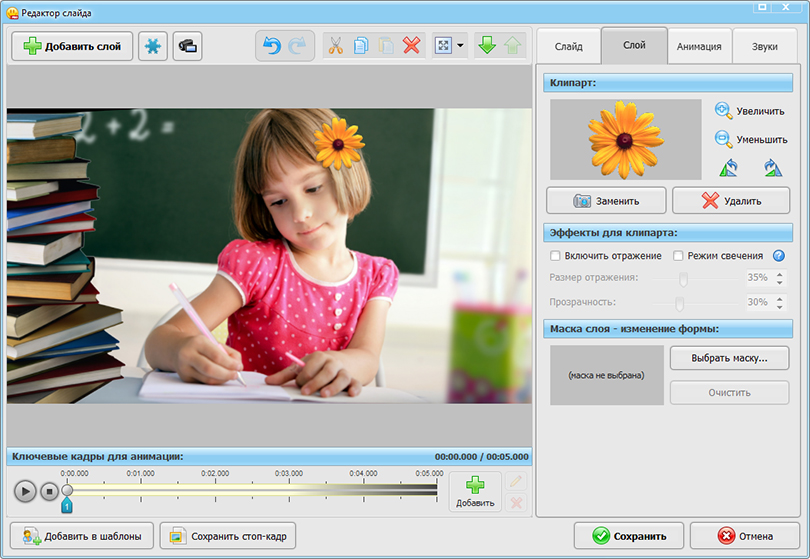
В ФотоШОУ PRO можно добавлять на слайды клипарт
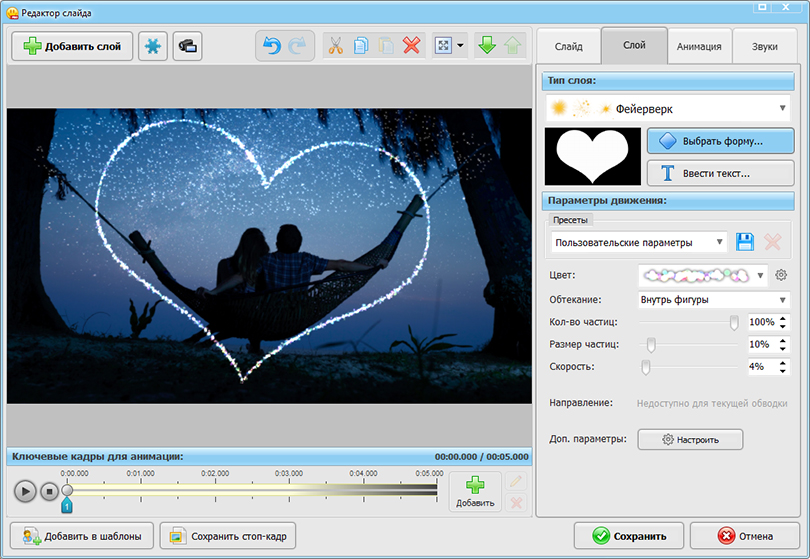
Использование спецэффектов свеченияв ФотоШОУ PRO
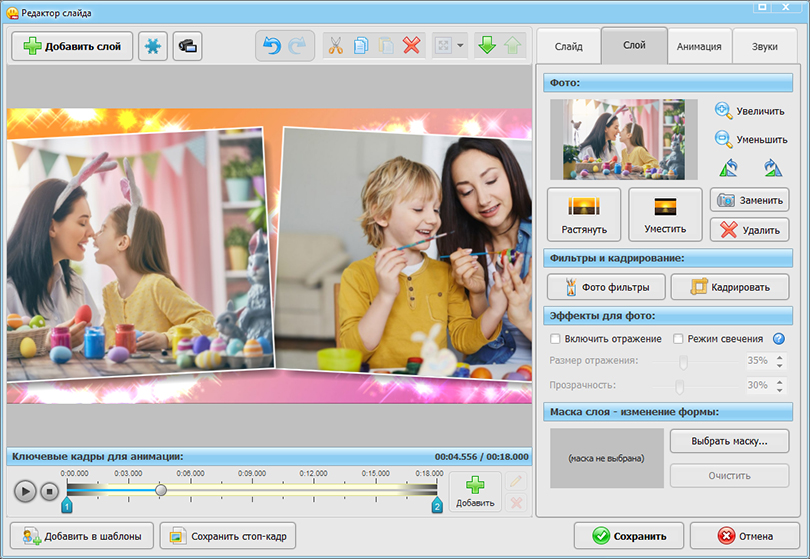
Создание коллажей в ФотоШОУ PRO
Также при разработке проекта с нуля в ФотоШОУ PRO можно использовать заготовки анимированных коллажей, титры и заставки из коллекций редактора. Пользователи Киностудии Windows Live такой возможности не имеют.
ФотоШОУ PRO даёт больше возможностей для монтажа: используйте заготовки анимированных коллажей или создавайте их с нуля самостоятельно. В Киностудии Windows Live можно осуществить только базовую склейку файлов.
Откройте бесконечные возможности творчества с ФотоШОУ PRO
Создавайте слайд-шоу на любые темы быстро и просто!
Отлично работает на Windows 11, 10, 8, 7 и XP
Критерий третий: готовые шаблоны
Встроенные заготовки значительно облегчают процесс создания проекта и экономят время.
В обеих программах присутствуют функции для автоматического создания слайд-шоу. В Киностудии Windows Live все доступные стили вы можете найти в блоке «Темы автофильмов». При использовании любого из этих шести вариантов программа автоматически добавит фильтры, анимацию и т.д. ко всем загруженным в проект материалам.
Разработчики ФотоШОУ PRO пошли дальше и встроили в программу целый каталог слайд-шоу, в каждом из которых все слайды имеют свое неповторимое оформление. Опция «Слайд-шоу за пять минут» оправдывает свое название от и до. Просто выберите один из вариантов в коллекции, загрузите фотографии и музыку. После останется только сохранить готовый ролик.
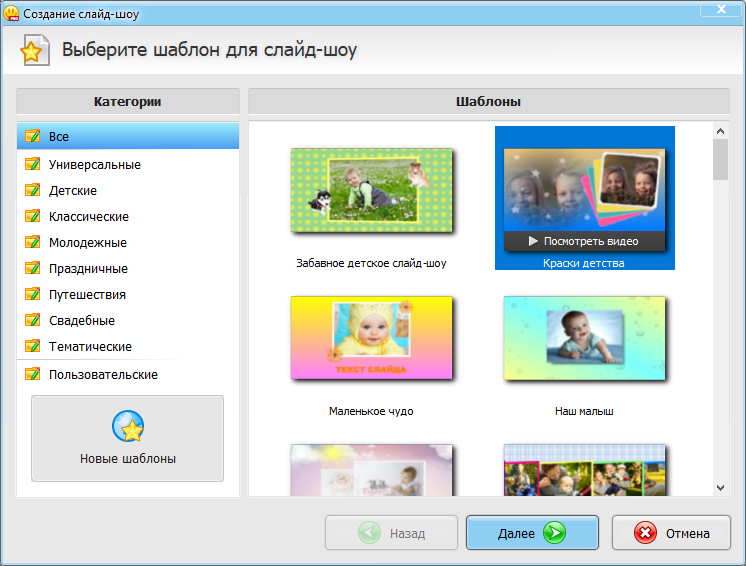
Каталог слайд-шоу за 5 минут в ФотоШОУ PRO
В обеих программах предусмотрены готовые шаблоны и стили для проектов. Но если вы хотите сделать действительно яркий ролик из фото и видео, больше подойдут шаблоны, встроенные в ФотоШОУ PRO.
Критерий четвертый: инструменты
Чем больше полезных функций представлено в приложении, тем лучше.
Если вы нуждаетесь в минимальной анимации, то коллекции Киностудия Windows Live хватит для работы сполна: здесь представлены переходы в виде перелистывания, плавного растворения, стирания и прочая стандартная анимация. С эффектами ситуация противоположная: анимации искажения, пикселизации, меняющегося оттенка и т.п. рядовому пользователю бывает достаточно сложно найти применение.
Коллекции «ФотоШОУ PRO» радуют своим разнообразием. Все эффекты и переходы разбиты на группы. В каталоге эффектов вы найдете природные и сложные эффекты, эффекты движения и 3D. А если ни один из доступных вариантов не устроил вас полностью, то всегда можно перейти в редактор слайда и разработать анимацию с нуля. Что касается подборки переходов, то она также богата на варианты: здесь представлена стандартная анимация, двойные переходы, переходы в виде градиентов и 3D.
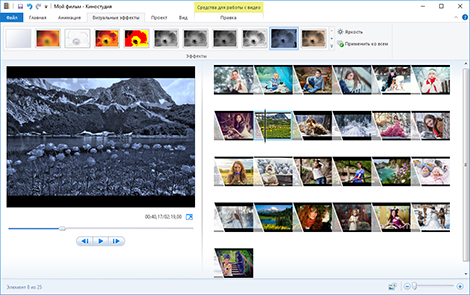
Каталог эффектов в Киностудии Windows Live
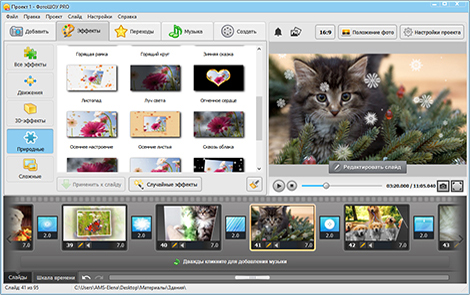
Применение эффектов в ФотоШОУ PRO
В обеих программах присутствуют каталоги эффектов и переходов. В плане ассортимента анимации ФотоШОУ PRO выигрывает у Киностудии Windows Live.
Критерий пятый: сохранение проекта
В программе должны быть предусмотрены все пожелания пользователя по экспорту готового клипа.
Киностудии Windows Live позволяет сохранять готовые видеоролики с расширениями WMV и MPEG. В ФотоШОУ PRO вы можете воспользоваться любым из перечисленных выше вариантов, а также сохранить проект как файл AVI, MKV, MOV или в любом другом формате. Обе программы поддерживают функцию создания видео для мобильных телефонов, а также для последующего размещения в интернете.
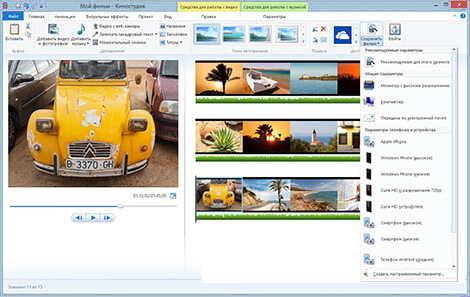
Список вариантов экспорта в Киностудии Windows Live
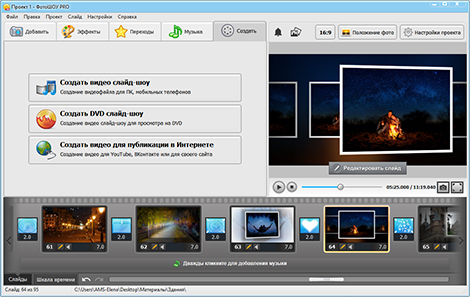
Выбор способа сохранения видео в ФотоШОУ PRO
В ФотоШОУ PRO можно использовать формат FLV и записывать ролики на DVD-диски с красивым меню. Пользователи Киностудии Windows Live лишены этих возможностей.
Все возможности программ
| Простота интерфейса |  |
 |
| Поддержка большинства форматов |  |
 |
| Встроенные шаблоны оформления |  |
 |
| Фильтры для улучшения фото |  |
 |
| Эффекты и переходы |  |
 |
| Встроенная музыка |  |
 |
| Запись голоса |  |
 |
| Многослойный монтаж |  |
 |
| Запись на DVD-диски |  |
 |
| Готовые шаблоны проектов |  |
 |
| 3D-анимация |  |
 |
Заключение
Программы Киностудия Windows Live и ФотоШОУ PRO отлично подойдут для создания видеороликов из фото, видео и музыки. Однако пользователям, которые ценят удобство и хотят получить качественный видеоролик в короткие сроки, все-таки стоит отдать предпочтение редактору «ФотоШОУ PRO». В нем вы сможете:  создавать уникальные слайды из множества элементов (фото, видео, клипарта, текста);
создавать уникальные слайды из множества элементов (фото, видео, клипарта, текста);  использовать красивые титры, заставки, коллажи, музыку из коллекций;
использовать красивые титры, заставки, коллажи, музыку из коллекций;  добавлять оригинальные 3D переходы и эффекты для слайдов;
добавлять оригинальные 3D переходы и эффекты для слайдов;  записать готовое слайд-шоу на диск, дополнив его красочным интерактивным меню.
записать готовое слайд-шоу на диск, дополнив его красочным интерактивным меню.
Установите ФотоШОУ PRO прямо сейчас! За пару минут работы с программой вы убедитесь — создать качественный ролик может каждый.
Отлично работает на Windows 11, 10, 8, 7 и XP
Источник: fotoshow-pro.ru
Киностудия Windows Live для Windows

Киностудия Windows Live — это обновлённая версия бесплатного видеоредактора Windows Movie Maker предназначенная для монтирования видеофайлов, добавления к ним звука и различных эффектов и фильтров. Распространялась в составе «Основных компонентов Windows», до выхода Windows 10, после чего была удалена с официального сайта MicroSoft, однако может быть скачана и установлена на операционные системы Windows начиная с Vista и заканчивая современной Windows 10. Кроме непосредственно монтажа видеоклипов имеется возможность создания слайд-шоу из набора фотографий с наложением музыки и использованием различных видеопереходов.
Главным преимуществом новой версии стала поддержка сохранения готового видео в формате HD, при этом поддерживается непосредственная загрузка на сервис YouTube, в стандартном и высоком качестве. Как и в предыдущей версии, вы можете загружать собственные ролики в программу, разделять их и удалять ненужные фрагменты и отдельные кадры, добавлять текстовые надписи, создавать титры и добавлять звуковую дорожку. Стоит отметить, что именно работа со звуком одно из слабых мест Киностудии Windows Live, так как возможности редактирования звука очень ограничены.
Не могу не упомянуть, что Киностудия Windows Live работает гораздо стабильнее своего предшественника и практически не вылетает с критическими ошибками. Так же разработчиками добавлена поддержка импорта множества видео, аудио и графических форматов, что позволяет напрямую использовать при монтаже имеющиеся видео, без предварительного конвертирования в подходящий формат.
Многие пользователи путаются в названиях и том, какой именно видеоредактор им необходим. Давайте внесём ясность в этом вопросе:
- Windows Movie Maker — более старая версия видеоредактора, работающая на компьютерах с операционной системой Windows XP и новее;
- Киностудия Windows Live — новая версия бесплатного видеоредактора, предназначенная для операционных систем начиная с Windows Vista;
Что касается изменившегося названия новой версии, оно обусловлено фантазией переводчиков, если взять оригинальное англоязычное название программы — Windows Live Movie Maker, все становится на свои места.
Интерфейс обновлённого редактора видео был полностью переработан, но при этом остался очень удобным и простым для понимания новыми пользователями. Кстати, сам видеоредактор тесно связан с проигрывателем Windows Media и использует его модули, поэтому оставьте мысли об удалении этого дефолтного плеера из операционной системы.
В итоге мы имеем бесплатный видеоредактор, которым очень просто пользоваться и имеющий в своём арсенале весь необходимый функционал для создания простых видеороликов и их публикации в интернете.
Ключевые особенности Киностудия Windows Live
- подходит для быстрого освоения новичками и не требует специальных знаний;
- доступно сохранение видеофайлов в HD-качестве, а так же экспорт на YouTube;
- доступен импорт фото и видео непосредственно с камеры;
- возможность импорта множества форматов видео, аудио и изображений;
- встроенный каталог визуальных эффектов переходов и анимации;
- поддержка редактирования аудиофайлов и наложения простых эффектов, типа наложения усиления и затухания звука.
Источник: cybersoft.ru
Возможности Киностудии Windows
Киностудия Windows — это специальное приложение, с помощью которого можно редактировать видеоролики. Ее оригинальное наименование звучит на английском языке, как «Windows Live Movie Maker».

Новинка вызвала волну негодования многих пользователей старой утилиты «Movie Maker» из-за исключения из нее некоторых инструментов, к примеру, шкалы времени. На что специалисты из «Майкрософт» возразили, сказав, что простота приложения не ее недостаток, а наоборот является преимуществом, и объяснили тем, что утилита разработана специально в упрощенном виде с целью обеспечения удобства при редактировании видео и музыкальных файлов.
Требования и основные возможности программы
Утилита «киностудия Windows» состоит в комплекте основных средств Виндовс. Программа с недавнего времени заменила собой уже устаревшую «Windows Movie Maker», последняя модификация которой имелась в Виндовс Виста. Поэтому сразу необходимо предупредить пользователей более ранних ОС, чем «Vista», что Киностудия Windows в них не может функционировать. Поэтому при желании воспользоваться возможностями программы требуется версия Виндовс новее, чем Виста.

Утилита от компании «Майкрософт» отлично справляется с редактированием видеофайлов, и имеет основной необходимый инструментарий для монтажа видеороликов и презентаций. Как и большинство разработок «Microsoft» обладает интуитивно понятным оформлением рабочих окон, поэтому подходит не только для работы опытных пользователей, но и с ней очень быстро осваиваются новички. Программа рассчитана для создания любительских видеороликов.
Основные достоинства программы
Киностудия Windows обладает следующими главными плюсами:
- Утилита распространяется полностью безвозмездно и всегда доступна для установки в компьютер любого пользователя на официальном ресурсе компании «Майкрософт»;
- Обладает наличием интерфейса на русском языке;
- Имеет интуитивно понятное оформление рабочих окон, благодаря чему освоение приложения даже новичками происходит быстро и почти не прилагая особых усилий;
- Есть функция сохранения видеоизображений и фотографий непосредственно с фото или с видеокамеры;
- Приложение поддерживает самые распространенные расширения видеофайлов, например, следующие: WMA AVI, M1V, MP2, WMV, MPG, MPEG, MPEG1;
- Программа оснащена собственной библиотекой видеоэффектов;
- Может создавать презентации из фотоизображений.
Минусы приложения «Киностудия Windows»
Несмотря на значительный перечень достоинств, утилита все же полностью не лишена недостатков. К основным из них следует отнести следующие недоработки «Мелкомягких»:
- Программа не позволяет при работе с ней вырезать отдельные части видеофильма;
- Малое число поддерживаемых видеорасширений.
Из вышеприведенного перечня достоинств и недостатков можно сделать вывод, что несмотря на довольно глубокую переделку более ранней модификации утилиты «Windows Movie Maker», Киностудия Виндовс больше направлена для использования только среднестатистическими владельцами ПК, которые не имеют жестких требований к функционалу программы. Для удобства пользования разработчики изменили сам алгоритм процедуры создания видеороликов и значительно переделали ленточный интерфейс.
Теперь с помощью приложения очень удобно выполнять сохранение своих роликов непосредственно на сайте «YouTube», причем это можно делать не только в простом, но и в HD-разрешении.
Возможности работы со звуком
Программа имеет все необходимые средства для нарезки звуковых файлов, т. е. пользователю доступно быстрое выполнение нарезки мелодий, например, для последующего их использования в сотовом телефоне. Средства позволяют накладывать различные звуковые эффекты как нарастание и усиление громкости звучания, так и затухания.
Заключение

Очевидно, что в качестве редактора видеоприложение очень слабенькое, однако формирование любительских слайд-шоу в ней легко выполнит любой пользователь, и по этому показателю новинке от «Майкрософт» уступают даже некоторые профессиональные утилиты для редактирования видео.
Источник: windowstune.ru
Установка и использование Киностудии Windows Live
В наши дни съемка обучающих и прочих видео набирает высокие обороты, поэтому обработкой видео стали активно заниматься не только профессионалы, но и простые пользователи ПК. Сегодня вы узнаете о популярной программе для создания и обработки роликов, созданной компанией Microsoft.
Киностудия Windows Live – это улучшенная версия всем знакомой программы Windows Movie Maker, с помощью которой пользователи создавали свои первые ролики из фотографий и видеозаписей.
Киностудия Windows Live Является одним из компонентов пакета Windows Live, в который входят и другие полезные программы. Однако, в процессе установки пакета, вы можете самостоятельно выбрать, какие компоненты установить на компьютер.
Установка Киностудии Windows Live.
Пакет программ можно скачать по ссылке в конце статьи с официального сайта Microsoft.

После загрузки установочного файла запустите его и выберите пункт «Выбрать программы для установки».

Снимите галочки с ненужных пунктов, оставив только «Фотоальбом и Киностудия», и нажмите кнопку «Установить».

Начнется процесс установки, во время которого система будет загружать и устанавливать необходимые файлы для работы выбранных компонентов.

Основные элементы Киностудии Windows Live.
Как только программы будут установлены, Киностудия будет доступна через меню «Пуск» – «Все программы».

Откроется окно программы, которое визуально можно разделить на 3 основные части:
1. Меню управления;
2. Предпросмотр видеоролика;
3. Добавленные слайды.

Само меню управления имеет несколько вкладок: «Главная», «Анимация», «Визуальные эффекты», «Проект», «Вид».
Чтобы приступить к созданию первого видео в Киностудии, во вкладке «Главная» выберите кнопку «Добавить видео и фотографии».

Когда необходимые файлы будут добавлены, они будут отображены в правой части страницы в виде слайдов. При необходимости, выделив слайд, его можно перетащить мышью в необходимую область, тем самым создавая нужный порядок воспроизведения слайдов в ролике.

Также не забудьте кликнуть по любому слайду двойным кликом мыши и указать время воспроизведения каждого слайда.


Перейдя во вкладку «Визуальные эффекты», вы сможете выбрать интересную анимацию перехода с одного слайда на другой. Анимацию можно сделать как для каждого слайда одинаковой, так и присвоить каждому слайду свой анимационный переход.

Вкладка «Визуальные эффекты» позволяет наложить фильтры на фотографии или видеозаписи. Просто выделите одним кликом мыши слайд, а затем примените к нему понравившийся фильтр.

Когда создание визуальной части будет практически окончено, перейдите во вкладку «Главная» и добавьте к ролику музыкальное сопровождение.

Музыка будет отображаться в виде звуковой дорожки, расположившейся под слайдами. Настроить ее можно, дважды кликнув по ней кнопкой мыши, чтобы отобразить панель настроек в верхней части программы.

И какой же фильм без вступительной части и титров? В той же вкладке «Главная» выберите пункты «Название» и «Титры» и укажите всю необходимую информацию, которую должны увидеть зрители.
Когда работа над созданием ролика будет завершена, нажмите в левой верхней части программы иконку с дискетой, чтобы сохранить его на компьютер.

Вывод. Киностудия Windows Live – прекрасный бесплатный инструмент для создания и обработки видеороликов. Данная программа прекрасно подойдет для создания красочного видео со слайдами к праздничному или публичному мероприятию, редактирования ролика для канала на YouTube, обрезки видео и др. Программа имеет простой и удобный интерфейс, не имеет лишних элементов и сложных настроек, поэтому она прекрасно подойдет новичкам для освоения нового ремесла.
Источник: itcreeper.ru
Киностудия Windows Live – приложение для создания и редактирования видео

Киностудия Windows Live даст возможность создавать видеофильмы из собственных фотографий, добавлять к ним разнообразные спецэффекты, звуковое сопровождение, переходы, текстовые фрагменты. Программа тесно интегрирована с социальными сетями, поэтому позволяет обмениваться созданными файлами с другими пользователями.
Скачать Киностудия Windows Live для Windows (7/8/10)
Версия: 15.4.35. Купить
Основные возможности
- легкое и быстрое создание собственных фильмов;
- возможности улучшенного редактирования;
- создание красноречивых фотографий;
- импорт видео и фото с камеры в программу;
- многочисленные инструменты редактирования: микширование музыки, использование фрагментов аудио, обрезание ненужных участков, ускорение или замедление видео, разделение файла на части, применение художественных эффектов, оформление титрами, заголовками;
- публикация файлов в интернете: в социальных серверах, на популярных сайтах видеохостинга.
Плюсы и минусы
- поддержка многочисленных популярных форматов;
- быстрое редактирование;
- автоматическая вставка эффектов в нужный отрезок;
- удобный алгоритм наложения титров.
- во время инсталляции утилита может установить Windows Essentials и др. приложения;
- интерфейс не совсем удобен для вставки/нарезки видеороликов.
Аналоги
DVD Slideshow GUI. Программа для создания слайд-шоу и их последующей записи на DVD. Обладает большим количеством дополнительных функций. Полученные слайд-шоу и презентации доступны для экспорта в любом видеоформате. Готовые проекты также можно загружать на Ютуб.
VirtualDub. Приложение для монтажа видео. Отличается высокой скоростью работы, малыми системными требованиями. Дает возможность захвата, обработки, конвертации файлов в нужные форматы, создания клипов, фильмов, применения эффектов и разнообразных инструментов редактирования.
Microsoft. Photo Story. Мощное и удобное средство для создания фото и видеоальбомов. Обладает встроенным помощником Wizard, выдающим пошаговые подсказки. Имеет практически все необходимые инструменты: звуковое сопровождение, эффекты, текстовые вставки и т. д.
Принципы работы
Для начала работы скачиваем и устанавливаем киностудию на своем ПК.
Первым делом нужно добавить в программу свои файлы, для этого заходим во вкладку «Добавить видео и фотографии»:
Добавление файлов
В окне проводника необходимо будет выбрать нужные материалы, выделить их и нажать на кнопку «Открыть». Музыку добавляем таким же образом, зайдя во вкладку «Добавить музыку».
Далее ищем в верхней панели «Темы автофильма» и выбираем любую понравившуюся. Посмотреть, как она будет выглядеть, можно в окне предпросмотра. Если все устраивает – применяем тему к слайд шоу.
Во вкладке «Форматирование» доступны все настройки по отображению текста. Здесь можно установить шрифт, размер, цвет фона, длительность показа и т. д.
Форматирование
Во вкладке «Проект» осуществляются настройки экрана.
В параметрах можно настроить нарастание и угасание звука.
Далее просматриваем, как будет выглядеть проект в окне предпросмотра и нажимаем на кнопку «Сохранить фильм».
С программой Киностудия Windows Live вы сможете создавать красивые видеоролики из собственных фотографий, добавляя к ним множество спецэффектов, переходов и подходящую музыку.
Источник: softikbox.com